此内容对您有帮助吗?
如何使本文更有帮助?
使用入门
 连接 USB 数据线
连接 USB 数据线
使用 Micro-B 转 USB-A 连接线连接 Chromebook 或笔记本电脑的 USB-A 端口。

 将文件复制到 Seagate 移动硬盘
将文件复制到 Seagate 移动硬盘
Chrome OS
- 单击“启动栏”图标。
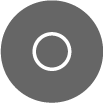
- 单击“文件”应用程序。
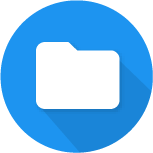
如果看不到该应用程序,单击“向上箭头”图标查看 Chromebook 上安装的所有应用程序。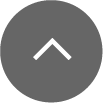
- 在 Chromebook 上选择要复制到 Seagate 移动硬盘的文件和文件夹。
- 选中文件/文件夹之后,右键单击并从弹出菜单中选择复制(或直接按下 Ctrl-C)。
- 在屏幕左侧,单击移动硬盘以选中。
- 右键单击并从弹出菜单中选择粘贴(或直接按下 Ctrl-V)。
Windows
- 在 PC 上打开文件浏览器窗口并选择要复制到 Seagate 移动硬盘的文件和文件夹。
- 在主页菜单上单击复制(或直接按下 Ctrl-C)。
- 在屏幕左侧,单击移动硬盘以选中。
- 在主页菜单上单击粘贴(或直接按下 Ctrl-V)。
macOS
- 在 Mac 上打开 Finder 窗口并选择要复制到 Seagate 移动硬盘的文件和文件夹。
- 从编辑菜单选择复制(或直接按下 ⌘-C)。
- 在屏幕左侧,单击移动硬盘以选中。
- 从编辑菜单选择粘贴(或直接按下 ⌘-V)。